| |
Pour ce tut il vous faut Filters Unlimited 2.0 :
Télechargement de la version de demo (~1.6 Mo)
Choisir 3 images allant bien ensemble et plus hautes que large
- Ouvrir un calque de 250 large par 500 de hauteur
- Effet\I.C.net software\Filtre unlimited 2 comme ceci :
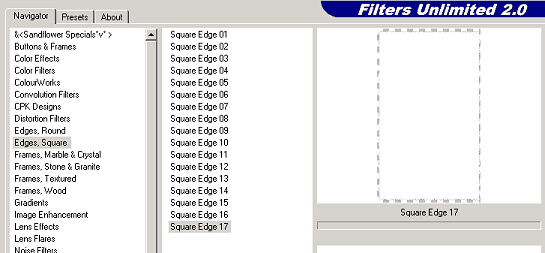
- Sélection\Sélectionner tout
- Contracter la sélection de 2 pixels (Selection\Contracter)
- Enlever les résidus laissé par le filtre en faisant Sélection inversé\Supprimé
- Faire Image\Taille du support pour agrandir a ceci pour avoir assez de place pour travailler

- Ajouter un calque et configurer l'outil pinceau comme ceci :

- Avec la couleur noir en avant plan barbouiller le contour de votre paravent blanc comme ceci
(Aller z"y a votre gout et selons vos inspiration :-) ):

- Ensuite faite Réglage\Flou\Flou gaussien a au moin 15.00 :-) jouer un peu avec
l'intensité du rayon
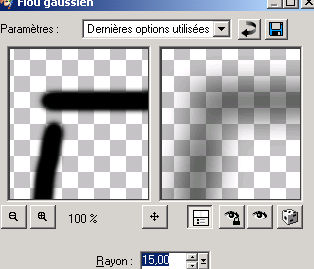
- Vous aller reprendre cette étape en ajoutant un calque a chaque fois jusqu'a ce que sa ressemble a ceci

- Dupliquer 2 fois de sorte a avoir 3 fois le même calque :-)
- Aller vous mettre sur le calque blanc du bas, faire Sélection\Sélectionner tout
- Sélection\Rendre flotante
- Sélection\Rendre statique
Aller copier une de vos 3 images choisi au début
- Revenir a votre image paravent, ajouter un calque et coller votre image dans la sélection,
votre image dois être entre le blanc et les calque de flou comme ceci

- Faire Calque\Fusionner les calques visible
- Refaire cette étape pour les 3 morceaux de paravent
- Ouvrir ensuite une image de 800*650 (il est préferable de faire assez grand,
plus facile ensuite de rapetisser que d'agrandir;-) )
- Copier et coller vos 3 morceaux de paravent comme nouveau calque sur le calque de 800*650
- Placer vos images une à coté de l'autre en laissant un petit espace
entre chaque, de facon a faire nos jointure :-)
Si vous désirez faire une décoration au dessus a votre paravent c'est le moment de le faire :-)
- Maintenant ca devient un peu plus corsé, placez-vous sur votre première image de gauche
et avec l'outil déformation vous allez abaisser le coté gauche de cette image,
a peu près comme ceci pour donner l'illusion qu'il est tournée :-)

- Faite la même chose avec l'image de droite mais
cette fois-ci agrandir l'extérieur de l'image a
peut près comme ceci :
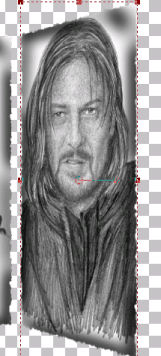
- N'oublier pas de rapetisser les cotés également pour que votre
image ne devienne pas trop grosse (voyez la capture)

- Faire Calque\Fusionner les calques visible
- Maintenant nous allons attaché nos 3 morceaux ensemble,
ajouter un calque et avec l'outil sélection tracé un petit rectangle entre les 2 premier paravent
comme ceci :

- Remplir avec une couleur qui va bien avec vos images choisies
et faire un biseautage intérieur comme ceci :

- Déplacer ce calque sous celui des images
- Dupliquer ce calque et placais le un peu plus bas, faite de même pour l'autre paravent
- Faire Calque\Fusionner les calques visible
- Ajoutons maintenant des petite vis pour tenir nos entures :-), ajouter un calque puis
avec l'outil sélection tracé un petit cercle, le peindre avec votre couleur choisi,
faire le même biseautage intérieur que ci-haut et ajouter un ombre porté comme ceci :

- Dupliquer ce calque pour en mettre 2 par coté de enture,
ce qui fera 4 de chaque coté et 8 au centre comme ceci :

- Et voila sé terminé n'oublier surtout pas de signé :-)
Voici aussi une petite variante

|
|
|
|

